V poslední době roste poptávka po internetu po celém světě. To poskytlo impuls poskytovatelům internetových služeb (ISP). ISP nyní vynutil svým uživatelům politiku Fair Usage Policy (FUP). Podle pravidel FUP je uživatel omezen na danou rychlost v omezeném datu. Jakmile uživatel překročí využití omezených dat, rychlost se sníží na menší rychlost přenosu dat. Například pokud má uživatel FUP 10 GB @ 8 Mbps, může použít pouze rychlost do 10 GB, poté by byla snížena na 512 kb / s nebo rychlost uvedenou poskytovatelem internetových služeb.
Aby se zvýšila rychlost přenosu dat, musí uživatel za dosažení vyšší rychlosti platit další poplatky. Abychom překonali tento scénář omezeného použití, Microsoft přišel s myšlenkou Měřená síťová připojení v systému Windows 10Pokud máte přístup k neomezenému využití dat bez jakéhokoli snížení rychlosti, Windows 10 použije značné množství data ale v případě omezeného použití souvisejícího s poklesem rychlostí přenosu dat, nastavení měřeného připojení vám umožní měřit objem využití dat a provést nezbytné změny zachovat využití dat na delší dobu.
Jak povolit měřené připojení v systému Windows 10
Kliknutím na tlačítko Start a kliknutím na „Nastavení“ nebo stisknutím klávesy Windows + i otevřete nastavení přímo. Otevře se aplikace Nastavení systému.

Přejděte do části „Síť a internet“. V části Wi-Fi budete sledovat název sítě, ke které jste aktuálně připojeni.
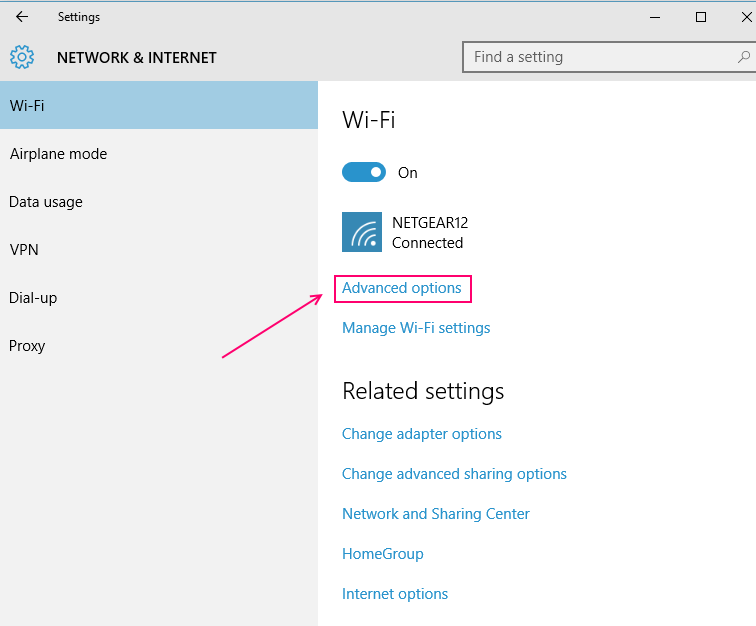
Chcete-li změnit aktuální síť jako měřené připojení, klikněte na „Pokročilé možnosti“ v dolní části sekce.
Přepnutím přepněte možnost „Nastavit jako měřené připojení“ na „ZAPNUTO“.
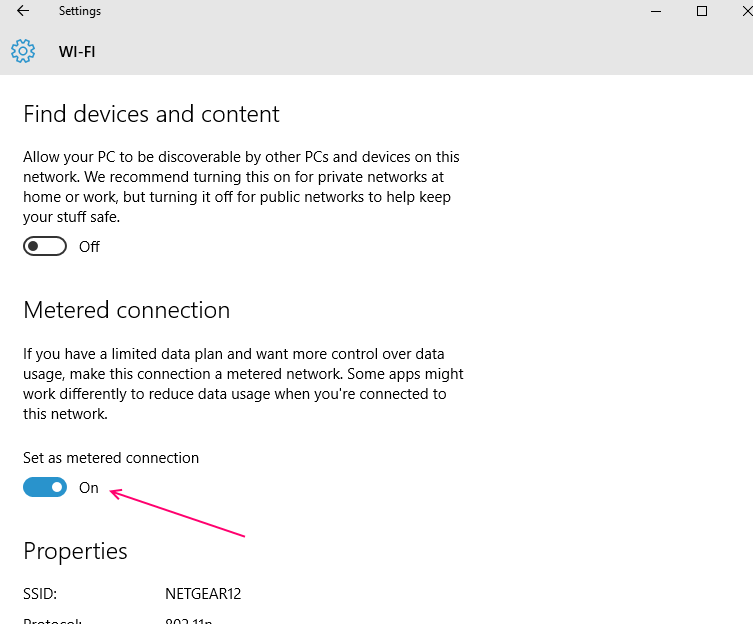
Nyní bude síť Wi-Fi fungovat jako měřené připojení.
Poznámka: - Pokud jej chcete znovu deaktivovat, jednoduše jej znovu vypněte.
Co se stane během měřeného připojení?
Když změníte nastavení sítě z „Neomezené“ na „Měřené připojení“, provedou se následující změny:
-
Deaktivujte automatické stahování Windows Update.
Není nainstalována žádná jiná aktualizace než prioritní aktualizace. Tímto způsobem má uživatel větší kontrolu nad aktualizacemi, které jsou nezbytné a zbytečné. -
Deaktivuje stahování aktualizace aplikací z obchodu Windows.
Aplikace v obchodě Windows nebudou aktualizovány na pozadí, dokud to uživatel nepovolí. Aplikace pro stolní počítače zůstanou z této funkce neúčinné. -
Deaktivuje se peer-to-peer nahrávání.
Přestane sdílet soubory uložené v jednom počítači s druhým počítačem na internetu. - Deaktivuje funkci Live Dlaždice.
- Synchronizace offline souborů je zastavena. Společnosti jako Dropbox nebo OneDrive umožňují funkci synchronizace přes cloud. Nastavení měřeného připojení tuto funkci postrádá.
Jaké připojení by mělo být provedeno jako měřené připojení?
Jak již bylo vysvětleno dříve, pokud se váš ISP účtuje podle množství využití dat, měli byste připojení k síti měřit. Ve Windows 10 je nastavení Wi-Fi nastaveno na neomezené připojení a mobilní data jsou nastavena na Měřené připojení. Pokud pracujete na nabitém datovém tarifu ve svém chytrém telefonu nebo mobilním hotspotu, můžete jej nakonfigurovat jako Měřené připojení. Kromě toho můžete také měřit připojení, pokud dojde k přetížení sítě způsobenému pozadím stahování obsahu ve Windows 10. Měřené připojení je použitelné pouze v síti Wi-Fi nebo mobilních datech spojení. Momentálně není podporováno pro kabelové ethernetové připojení.


